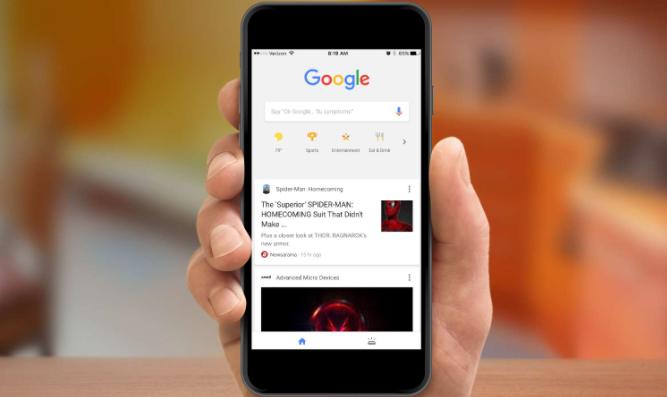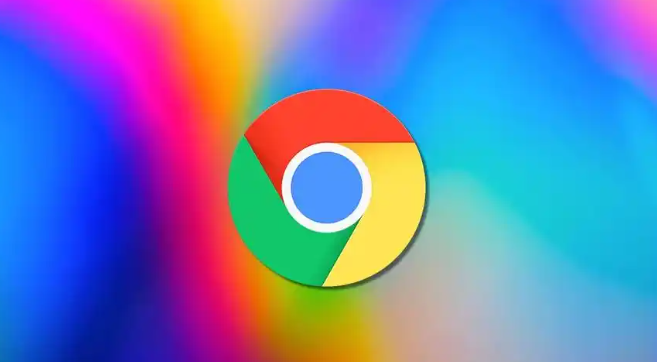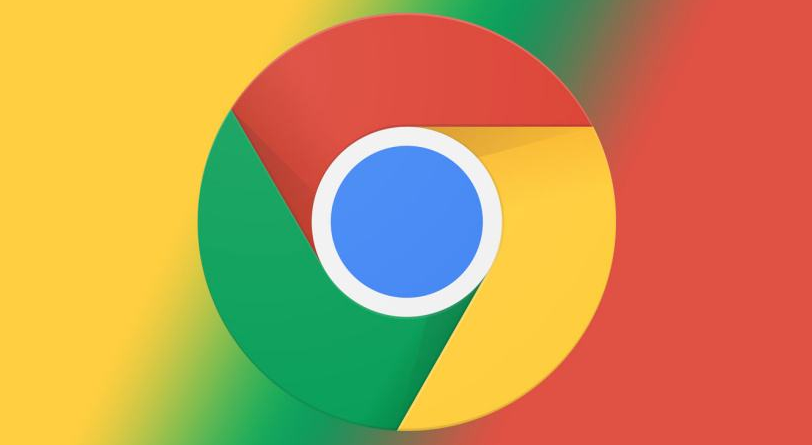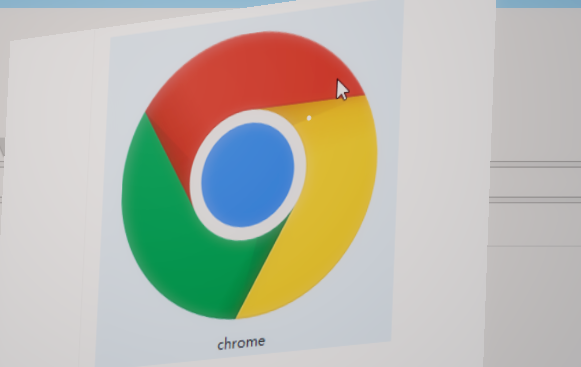如何在chrome浏览器中管理文件下载设置
时间:2025-04-27
来源:谷歌Chrome官网
详情介绍
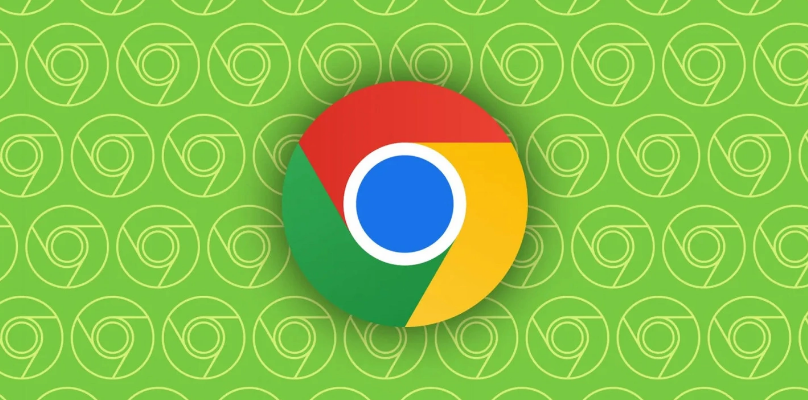
首先,打开 Chrome 浏览器,在浏览器的右上角找到三个垂直排列的点,点击它,这是浏览器的菜单按钮。从弹出的下拉菜单中选择“设置”选项,进入浏览器的设置页面。
在设置页面中,左侧会有一个侧边栏,其中包含了各种设置类别。找到并点击“高级”选项,展开更多高级设置内容。在高级设置中,继续寻找“下载”相关的设置选项。
进入下载设置后,可以看到一些关于下载行为的选项。比如,你可以选择默认的下载位置,点击“更改”按钮,然后通过浏览文件夹的方式,选择你希望保存下载文件的新位置。这样,以后下载的文件就会自动保存到你指定的位置,方便查找和管理。
另外,还可以设置是否在下载完成后显示“下载完成”的通知。如果不想每次下载完成都被打扰,可以将这个选项关闭。
此外,对于一些特定的文件类型,你也可以设置是否直接在浏览器中打开,还是始终以下载的方式保存到本地。根据个人的需求和习惯进行相应的调整。
通过以上这些简单的设置,就能更好地在 Chrome 浏览器中管理文件下载设置了,让下载过程更加符合自己的使用习惯和需求。
继续阅读